![]() 練習移動物件
練習移動物件
此範例將以物件上的一點做為移動的起點,以座標輸入決定移動的終點。
| 1. | 以任何範本檔開始一個新模型 |
| 2. | 以 Sphere 指令在任何位置建立一個球體。
|
| 3. | 選取球體。 |
| 4. | 執行 Move 指令 |
| 5. | 於移動的起點提示下,啟用中心點物件鎖點,移動滑鼠游標靠近球體的邊緣線,中心點提示出現後按滑鼠左鍵。
|
| 6. | 於移動的終點提示下,輸入 0,0,0,按 Enter。 |
| 將球體移至座標 0,0,0 的位置。
|
變動以移動、鏡射、陣列、旋轉、縮放、傾斜、扭轉、彎曲、錐狀化等方式變更整個物件的位置、方向、數目與形狀,變動指令不會將物件分散為數個部分,也不會對物件做修剪。
Move 指令可將物件移動某個距離,或配合物件鎖點準確地將物件移動至某一點。
Move 指令會要求輸入移動的起點與終點。
![]() 練習移動物件
練習移動物件
此範例將以物件上的一點做為移動的起點,以座標輸入決定移動的終點。
| 1. | 以任何範本檔開始一個新模型 |
| 2. | 以 Sphere 指令在任何位置建立一個球體。
|
| 3. | 選取球體。 |
| 4. | 執行 Move 指令 |
| 5. | 於移動的起點提示下,啟用中心點物件鎖點,移動滑鼠游標靠近球體的邊緣線,中心點提示出現後按滑鼠左鍵。
|
| 6. | 於移動的終點提示下,輸入 0,0,0,按 Enter。 |
| 將球體移至座標 0,0,0 的位置。
|
移動物件最快的方法是在物件上按住滑鼠左鍵直接拖曳,您可以在任何作業視窗拖曳物件。拖曳物件時也可以使用建模輔助與物件鎖點,協助精確移動物件。
![]() 練習拖曳物件
練習拖曳物件
| 1. | 開啟教學模型 Drag Objects.3dm。 |
| 2. | 啟用物件鎖點面板的中心點物件鎖點。 |
| 3. | 在 Perspective 作業視窗將滑鼠游標移至圓錐體底部邊緣,按住滑鼠左鍵停一下,等中心點物件鎖點提示出現。
|
| 4. | 拖曳圓錐體時將滑鼠游標靠近圓柱體的頂面邊緣,以中心點物件鎖點將圓錐體堆疊在圓柱體上。 |
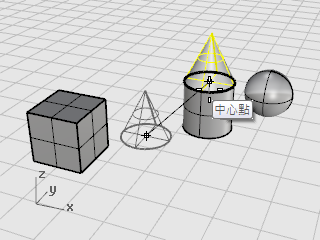
|
| 5. | 放開滑鼠左鍵放置圓錐體。 |
在 Perspective 作業視窗檢視圓錐體。
放置物件時可同時觀察其它作業視窗協助正確放置物件。
按住 Command ⌘ 可將物件往工作平面 Z 軸的方向移動,稱為垂直模式。
垂直模式與正交類似,差別在於正交是鎖定工作平面的 X 與 Y 方向,垂直模式是鎖定 Z 方向。
稍後的練習將使用 Command ⌘ 鍵將立方體垂直移動至球體中心點之上 5 個單位的位置。
使用垂直模式讓您可以比較常在 Perspective 作業視窗工作。
![]() 將立方體垂直移動
將立方體垂直移動
以下的圖片裡選取的物件以著色醒目提示顯示。
(Rhinoceros > 偏好設定 > 顯示模式 > 著色模式 > 物件 > 選取)
| 1. | 關閉正交。 |
| 2. | 從變動功能表選擇移動。 |
| 3. | 旋轉 Perspective 作業視窗的視圖,使立方體不被其它物件擋住,選取立方體,按滑鼠右鍵。
|
| 4. | 於移動的起點提示下,啟用端點物件鎖點,鎖定立方體的一個角,按滑鼠左鍵。
|
| 5. | 於移動的終點提示下,啟用中心點物件鎖點,按住 Command ⌘,鎖定球體的中心點,按滑鼠左鍵。
|
| 6. | 放開 Command ⌘,向上移動立方體。 現在立方體只能在 Z 軸的方向移動。
|
| 7. | 在數值欄輸入 5,按 Return。 現在立方體的角距離球體的中心點 5 個單位。 |
Copy 指令可以建立物件的複本。
某些變動指令 (例如:Rotate、Rotate3D 或 Scale) 都有複製選項,可以讓您在旋轉或縮放物件的同時建立物件的複本。
![]() 練習複製物件
練習複製物件
| 1. | 從變動功能表選擇複製。 |
| 2. | 在 Perspective 作業視窗以跨選 (從右到左) 選取圓錐體與圓柱體,按 Enter。
|
| 3. | 於複製的起點提示下,在 Top 作業視窗任意指定一點。
|
| 4. | 於複製的終點提示下,指定放置第一個物件複本的位置。 必要時可以縮放視圖。 |
| 5. | 於複製的終點提示下,在其它位置放置物件的複本。 建立了足夠的複本後,按 Enter 結束指令。
|
Rotate 指令可以將物件在與工作平面平行的平面上繞著一點旋轉。
![]() 旋轉一個物件
旋轉一個物件
| 1. | 開啟教學模型 Rotate-Scale.3dm。
|
| 2. | 從變動功能表選擇旋轉。 |
| 3. | 在 Top 作業視窗選取綠色的半圓柱體。
|
| 4. | 於旋轉中心點...提示下,啟用端點物件鎖點,鎖定半圓柱體的左下角,按滑鼠左鍵。
|
| 5. | 於角度或第一參考點...提示下,開啟正交,將滑鼠游標往右移動,按滑鼠左鍵。
|
| 6. | 於第二參考點...提示下,如果您想將物件以 90 度間隔旋轉,請維持正交在開啟狀態;如果您想將物件自由旋轉,請關閉正交。 |
| 7. | 向上移動滑鼠游標將半圓柱體向左旋轉一個角度。
|
Scale* 指令可以在一個軸向、兩個軸向、三個軸向以同樣的比例縮放物件,或以不等比例分別縮放三個軸向。
![]() 縮放三棱體
縮放三棱體
| 1. | 選取三棱體。
|
| 2. | 從變動功能表選擇縮放,再選擇三軸縮放。 |
| 3. | 於原點...提示下,如圖所示,鎖定三棱體的一個角為縮放原點,按滑鼠左鍵。
原點就像是一個錨點,是物件縮放的基準點,物件會從此點變長或縮短。 縮放物件時可以使用滑鼠游標在物件上指定兩個點做為參考的尺寸,拖曳滑鼠游標再指定縮放後的尺寸。 |
| 4. | 於縮放比或第一參考點...提示下,如圖所示,鎖定三棱體的另一個角,按滑鼠左鍵。 這個點是第一個參考點。
|
| 5. | 於第二參考點...提示下,移動滑鼠游標。 物件會隨著滑鼠游標動態縮放。 |
| 6. | 指定第二個參考點。
|
直接輸入縮放比
| 4 |
|
| 4 | 要將物件縮小為原來的一半可以直接在數值欄輸入縮放比 0.5。 |
將物件縮放至某個大小
| 4 | 如要讓三棱體縮放後的長度為 2.35 個單位時,在第二參考點...提示下,於數值欄輸入 2.35。 |
此範例將練習使用另一個基本的變動方法:鏡射,Mirror 指令可以將物件鏡射複製到鏡射軸的另一側。
![]() 鏡射單一物件
鏡射單一物件
| 1. | 開啟教學模型 Mirror Objects.3dm。
|
| 2. | 從變動功能表選擇鏡射。 |
| 3. | 從狀態列開啟正交。 |
| 4. | 選取物件,按 Enter。
|
| 5. | 於鏡射平面起點...提示下,如圖所示,在 Top 或 Front 作業視窗的物件右方指定一點。
|
| 6. | 於鏡射平面終點...提示下,向下移動滑鼠游標,按滑鼠左鍵。
|
Array* 指令可以等距複製物件,建立直線、矩形或環形陣列。
Orient* 指令結合了複製、縮放與旋轉作業,以單一指令改變物件的位置與大小。